当前位置: 首页 > 微软win10升级助手怎么使用
Windows10升级助手是一款可以为用户升级Windows的系统升级软件。Windows10升级助手这款软件操作方便,升级Windows10系统只需点击几下,对于电脑新手或者小白来说,可是非常不错的系统升级软件,那么要如何使用呢,接下来让小编告诉大家吧。
1.首先打开浏览器搜索“下载win10”,进入官网。
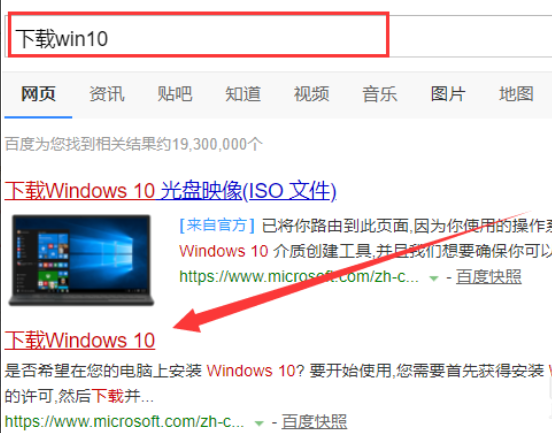
2.在官网点击“立即下载工具”,按照安装提示进行安装win10助手。
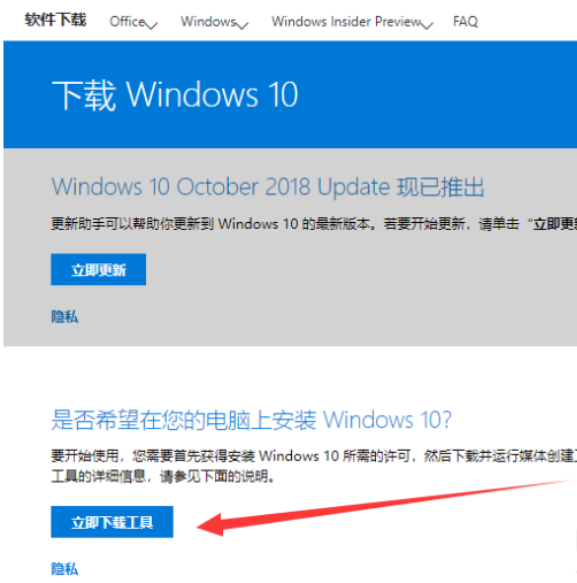
3.安装完成后,双击打开win10助手,选择“立即升级这台电脑”,点击“下一步”。
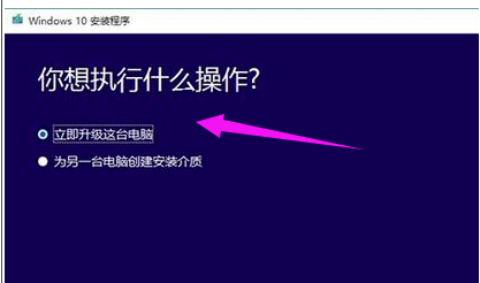
4.如果你选择的是“为另一台电脑创建安装介质”的话,可以选择想要安装的系统版本。
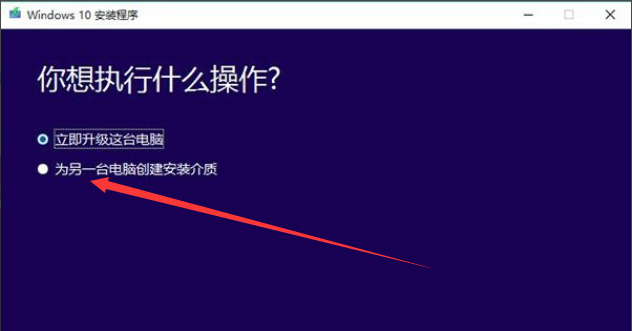
5.接着下载“ISO文件”,点击下一步。
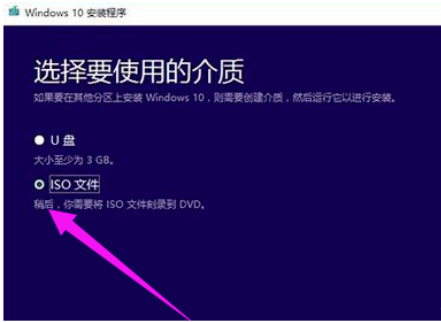
6.接下来微软win10升级助手就会开始下载win10系统镜像,等待下载完成后按照提示来安装就可以了。
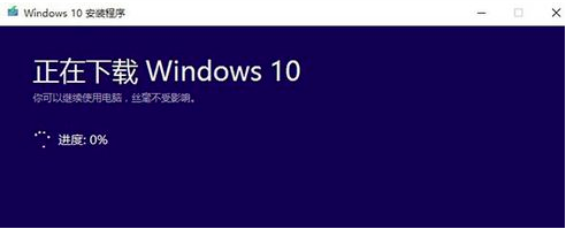
以上就是怎么使用微软升级助手给电脑升级系统的操作,希望能帮助到你们。
上一篇 联想win10改win7怎么改?
下一篇 微软原版win10家庭版系统下载

2023-12-20

2023-12-25

2023-12-30

2023-12-04

2023-12-30

2023-12-30

2023-12-30